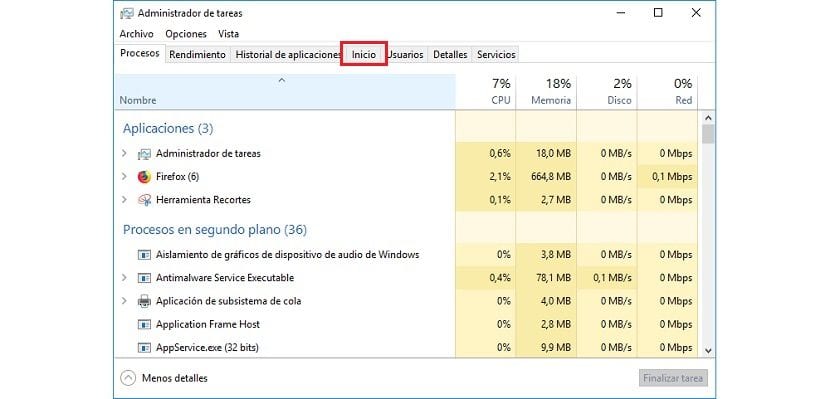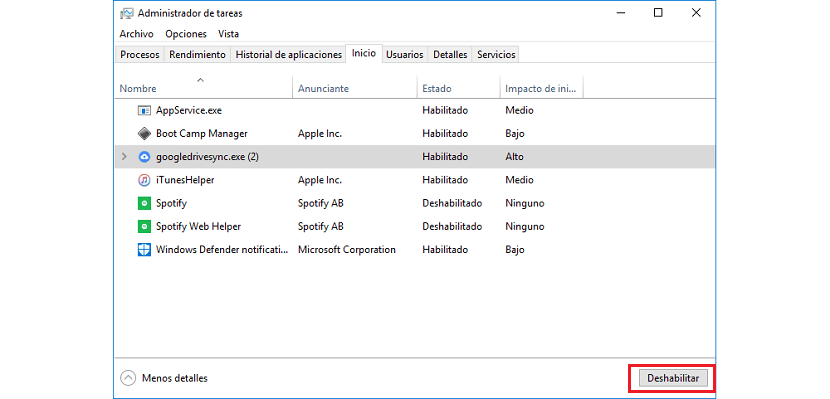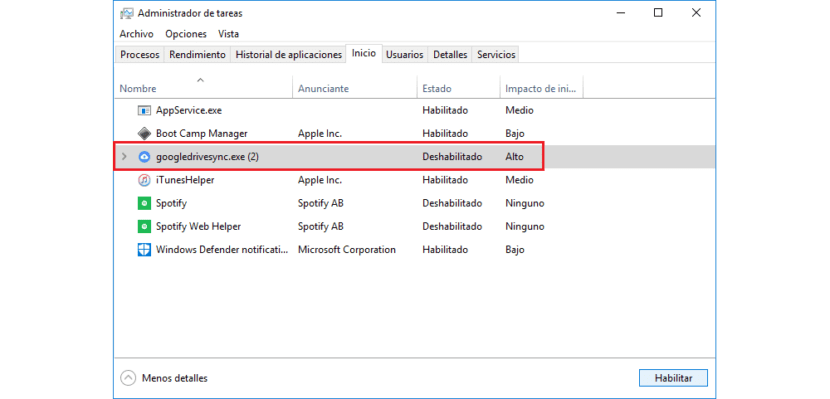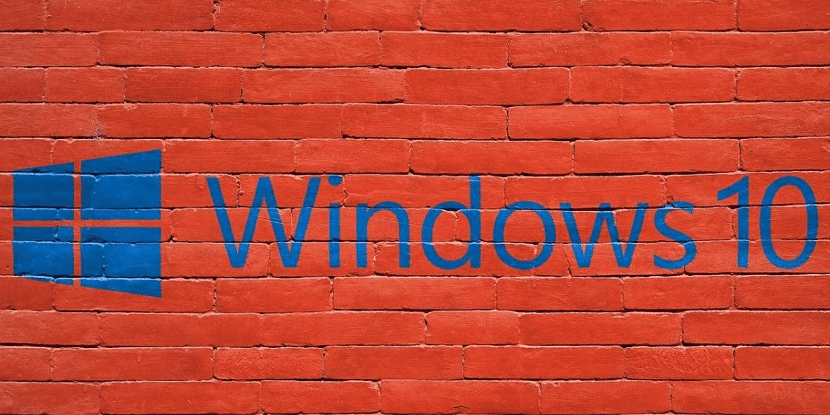
Med tiden och när vi installerar applikationer, börjar vår dator och som det händer i Apples Mac, oavsett hur mycket motsatsen det sägs, det börjar springa mycket långsammare än när vi gjorde den senaste rena installationen av vår kopia av Windows 10.
När vi installerar program på vår dator ingår vanligtvis i startmenyn på vår dator, så att varje gång vi startar vår dator kör applikationen minimerad. Anledningen till att vissa applikationer utför denna uppgift är ingen annan än att minska körningstiden för applikationen när vi kör den för att använda den.
Problemet är att applikationerna som ingår i Windows-startet inte varnar oss när som helst, så vi måste kontrollera regelbundet om antalet ansökningar är rättvist och nödvändigt eller en ansökan har kröp in på vägen. Om vi en gång har verifierat att antalet ansökningar är höga och många av dem vi inte behöver dagligen kommer vi att visa dig hur vi kan eliminera program från Windows-start.
Ta bort program från Windows start
- Först och främst måste vi komma åt applikationerna från startmenyn via aktivitetshanteraren. För att komma åt den måste vi placera musen över Windows startknapp och klicka på höger knapp.
- Från den snabbmeny som kommer att visas nästa måste vi välja Uppgiftshanteraren.
- Aktivitetshanteraren visas sedan. Den här uppgiftshanteraren erbjuder oss en serie flikar högst upp. Vi måste klicka på Hem.
- Sedan måste vi bara klicka på applikationen som vi vill inaktivera och gå till knappen i det nedre högra hörnet, Inaktivera, så att förhindra att den laddas vid start varje gång vi slår på datorn.
- Om vi vill lägga till applikationen i början av Windows måste vi bara välja det program som vi vill aktivera igen och klicka sedan på nedre högra knappen, en knapp som nu Det visar oss alternativet Aktivera.